Les UserForms sont des boîtes de dialogue personnalisées. Elles reposent sur l’utilisation de l’objet UserForm. Cette section va vous montrer comment les utiliser pour créer des interfaces utilisateur adaptées à vos projets pour afficher mais aussi saisir des données.
Définition d’une UserForm
Pour définir une UserForm dans le projet en cours, rendez-vous dans la fenêtre Microsoft Visual Basic pour Applications et lancez la commande UserForm dans le menu Insertion. Un objet UserForm est alors ajouté dans la fenêtre Projet, sous Feuilles (1) et la boîte de dialogue personnalisée apparaît dans l’interface (2) :
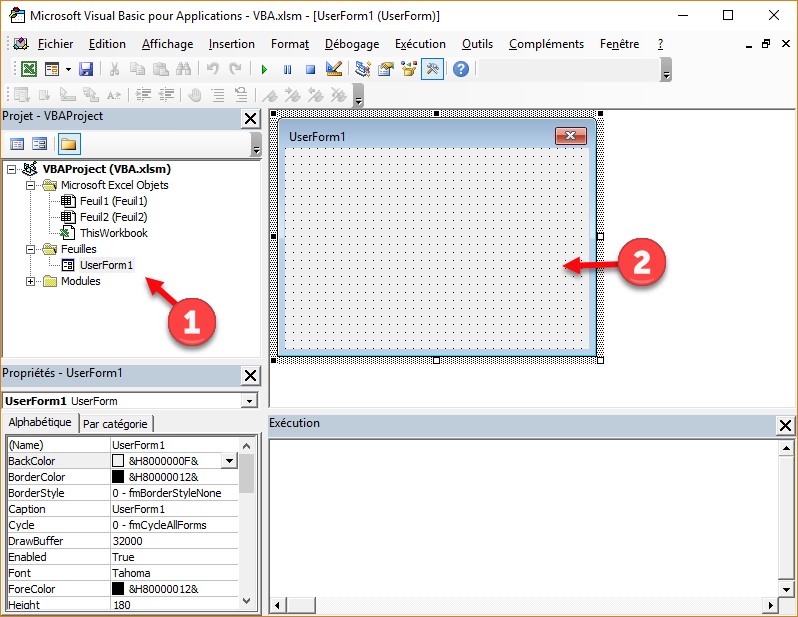
Personnalisation de la boîte de dialogue personnalisée
Vous pouvez librement redimensionner votre boîte de dialogue personnalisée en agissant sur ses poignées de redimensionnement. Pour l’afficher en mode exécution, appuyez simplement sur la touche de fonction F5 ou lancez la commande Exécuter Sub/UserForm dans le menu Exécution :
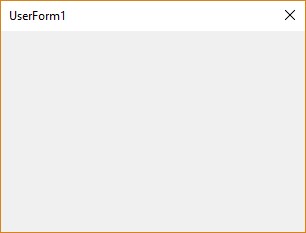
Les propriétés de la boîte de dialogue personnalisée sont regroupées dans la fenêtre Propriétés, dans l’angle inférieur gauche de la fenêtre Microsoft Visual Basic pour Applications. Il suffit de les modifier pour changer l’allure de votre UserForm :
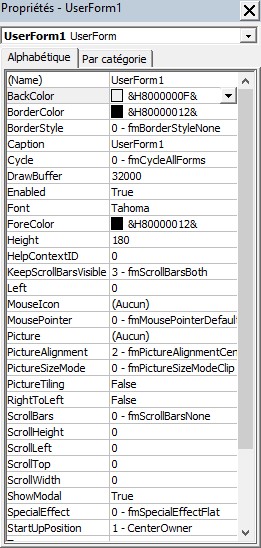
Toutes ces propriétés sont faciles à comprendre. Personnellement, j’utilise essentiellement les propriétés suivantes :
| Propriété | Signification |
| Top et Left | Position de la boîte de dialogue personnalisée sur l’écran |
| Caption | Titre de la boîte de dialogue personnalisée |
| Font | Texte utilisé par défaut dans les contrôles |
| BackColor | Couleur d’arrière-plan de la boîte de dialogue personnalisée |
| Picture | Image d’arrière-plan de la boîte de dialogue personnalisée |
Si vous insérez une image d’arrière-plan dans un UserForm et que vous changez d’avis, vous vous demandez peut-être comment la supprimer. Eh bien, il suffit de sélectionner la valeur de la propriété Picture dans la fenêtre Propriétés et d’appuyer sur la touche Suppr du clavier :

Vous pourriez également choisir de supprimer l’image d’arrière-plan à l’exécution de la boîte de dialogue personnalisée (même si la suppression de l’image dans les propriétés de votre UserForm semble plus « propre »). Pour cela, insérez la commande suivante dans la procédure UserForm_Activate() :
UserForm1.Picture = LoadPicture()



Bonjour , je trouve ce debut très sympa mais , je suis certaienement un piétre programmeur chaque fois que j’ai essayé cela et comme je fais beaucoup d’erreurs j’ai souvent ete oblige d’abandonner car tout reste bloqué
Ce serait sympa d’expliquer pourquoi (quel type d’erreur provoque cela) et comment debloquer la situation
merci
jacky